老毛桃一键安装系统|老毛桃一键装系统教程
时间:2023-03-01 00:57 来源:未知 作者:xtcjh 点击:载入中...次
怎么用老毛桃一键安装系统?老毛桃是老牌的U盘启动盘安装工具,可以将U盘制作成启动盘,用来给电脑安装或重装系统。电脑通过老毛桃引导进入pe系统之后,可以在pe环境下使用安装工具一键安装系统。下面跟在下一起来学习下老毛桃一键装系统教程。 安装须知: 1、如果当前电脑没有系统或系统损坏,需要借助另一台电脑制作老毛挑U盘 2、一般运行内存2G以内装32位(x86)系统,运行内存4G以上装64位(x64)系统 一、安装准备 1、操作系统:雨林木风ghost win7 64位万能装机版v2018.10 2、4G左右U盘:老毛桃u盘启动盘制作教程 3、启动设置:怎么设置开机从U盘启动 二、老毛挑一键安装系统步骤如下 1、制作老毛挑U盘之后,将系统iso镜像直接复制到老毛挑u盘的GHO目录; 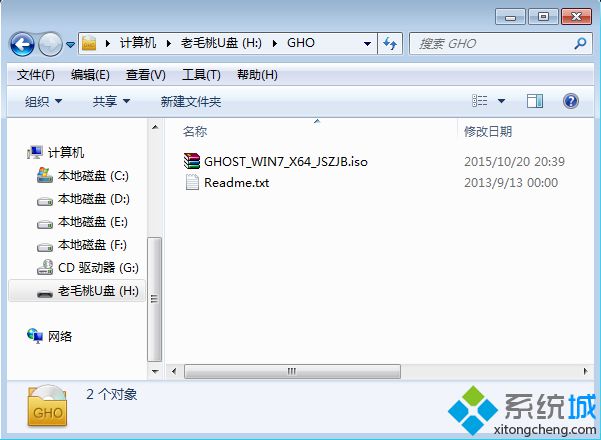 2、在电脑上插入老毛挑U盘,重启不停按F12或F11或Esc等快捷键,选择从U盘启动,不是这些启动键的电脑参考上面“启动设置”的教程; 2、在电脑上插入老毛挑U盘,重启不停按F12或F11或Esc等快捷键,选择从U盘启动,不是这些启动键的电脑参考上面“启动设置”的教程; 3、从U盘启动后进入老毛挑主菜单,选择【01】或【02】回车,运行pe系统; 3、从U盘启动后进入老毛挑主菜单,选择【01】或【02】回车,运行pe系统; 4、在PE系统中,如果不需要分区,直接跳到第6步,如果需要全盘分区,需要备份硬盘所有数据,然后双击打开【DG分区工具】,点击【硬盘】—【快速分区】; 4、在PE系统中,如果不需要分区,直接跳到第6步,如果需要全盘分区,需要备份硬盘所有数据,然后双击打开【DG分区工具】,点击【硬盘】—【快速分区】;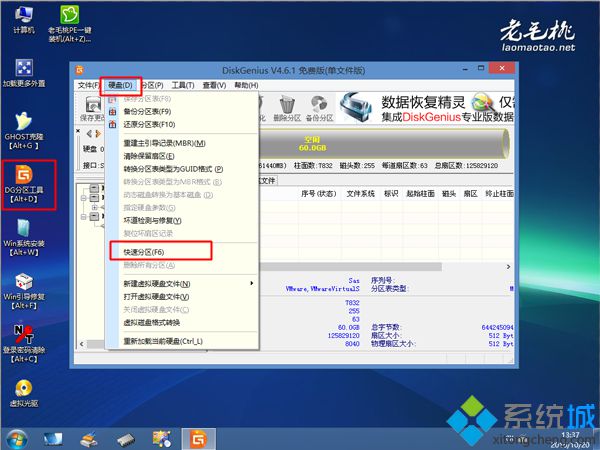 5、设置分区数目和磁盘大小,一般建议系统盘50G以上,如果是固态硬盘,勾选对齐分区执行4k对齐,点击确定进行分区操作; 5、设置分区数目和磁盘大小,一般建议系统盘50G以上,如果是固态硬盘,勾选对齐分区执行4k对齐,点击确定进行分区操作;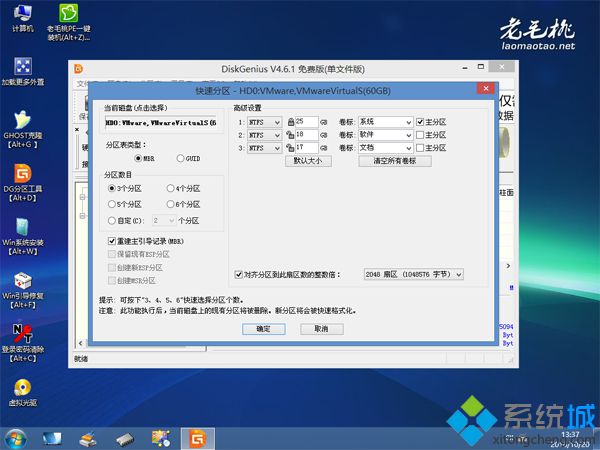 6、双击【老毛挑PE一键装机】打开装机工具,映像路径选择系统iso路径,点击下拉框选择gho文件; 6、双击【老毛挑PE一键装机】打开装机工具,映像路径选择系统iso路径,点击下拉框选择gho文件;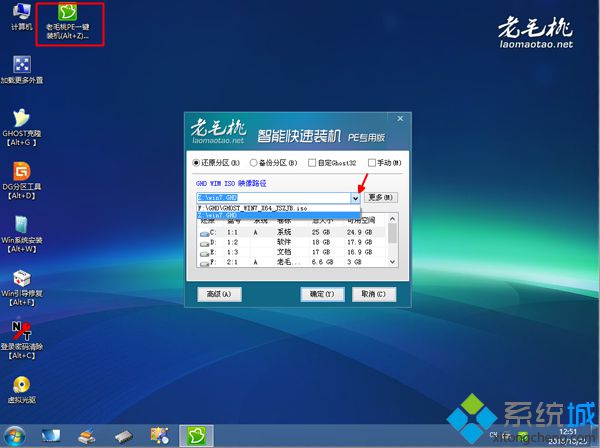 7、接着点击【还原分区】,选择系统安装位置,一般是C盘,或根据卷标和磁盘大小选择,点击确定; 7、接着点击【还原分区】,选择系统安装位置,一般是C盘,或根据卷标和磁盘大小选择,点击确定;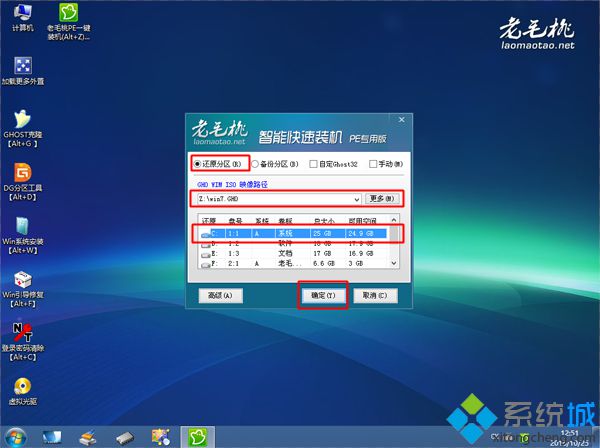 8、弹出对话框,勾选完成后重启以及引导修复,然后点击是; 8、弹出对话框,勾选完成后重启以及引导修复,然后点击是; 9、在这个界面,执行系统安装部署到C盘的操作,这个过程需要5分钟左右; 9、在这个界面,执行系统安装部署到C盘的操作,这个过程需要5分钟左右;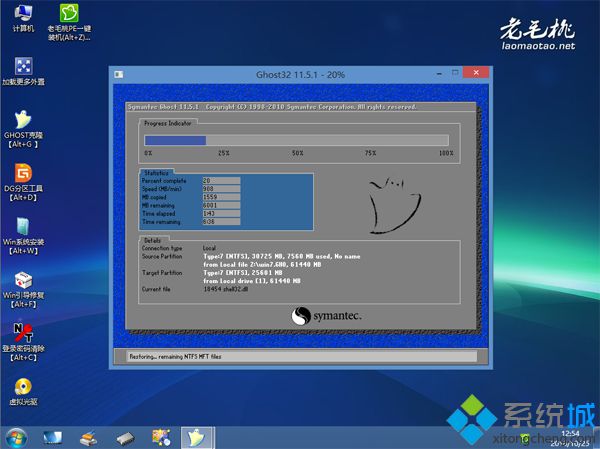 10、操作完成后,电脑自动重启,此时拔出老毛挑U盘,启动之后自动执行一键安装系统驱动、系统配置和激活过程; 10、操作完成后,电脑自动重启,此时拔出老毛挑U盘,启动之后自动执行一键安装系统驱动、系统配置和激活过程;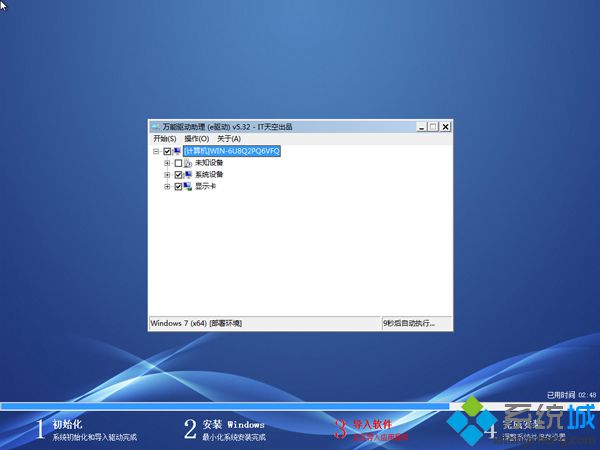 11、重装过程需多次重启,直到启动进入全新系统桌面,系统就装好了。 11、重装过程需多次重启,直到启动进入全新系统桌面,系统就装好了。 老毛桃一键安装系统教程就是这样子,安装过程不难,设置好U盘启动,就可以进入老毛桃pe一键安装系统。 相关教程:老桃毛u盘新装win7教程u盘系统之家一键重装 (责任编辑:ku987小孩) |